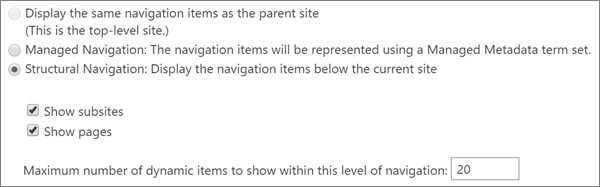Структурная навигация — это готовое решение дляSharePoint сайтов с включенной публикацией. Этот параметр навигации отображает сайты и (или) страницы под текущим сайтом в области навигации сайта. Он не требует настройки, и пользователи могут легко добавлять элементы, скрывать элементы и управлять навигацией со страницы параметров.
Примечания:
-
Эта статья предназначена для сайтов, уже использующих структурную навигацию. Не рекомендуется включать этот тип навигации, если он еще не использовался на вашем сайте.
-
Некоторые функциональные возможности постепенно появляются в организациях, которые согласились на программу целевого выпуска. Это означает, что вы можете еще не увидеть эту функцию или она может выглядеть иначе, чем описано в этой справочной статье.
Проверьте, использует ли сайт структурную навигацию
Примечание: Структурная навигация требует включения публикации для сайта. Если вы не видите параметр Навигация в разделе Внешний вид на странице Параметры сайта, значит, на сайте не включена публикация, и эта статья не применима к вашему сайту.
-
Перейдите на сайт и выберите Параметры
-
Под заголовком Look and Feel (Внешний вид и интерфейс) выберите Навигация.
-
Для сайта включена структурная навигация, если он выбран для глобальной или текущей навигации.
Примечание: При использовании структурной навигации выбор пункта Показать страницы негативно скажется на производительности.
Кэширование для структурной навигации
Если вы используете структурную навигацию на сайте и производительность страницы уведомлений отстает, рекомендуется включить кэширование для повышения производительности.
После включения кэширования оно будет работать непрерывно, пока не будет отключено. При внесении изменений в навигацию элементы навигации будут автоматически обновляться ежедневно. Вы также можете обновить элементы навигации вручную.
Примечание: Кэшированием нельзя управлять на уровне клиента. Кэширование можно включить или отключить только на уровне сайта или семейства веб-сайтов.
Чтобы включить кэширование на уровне сайта, выполните следующие действия:
-
Перейдите на сайт и выберите Параметры
-
Под заголовком Look and Feel (Внешний вид и интерфейс) выберите Навигация.
-
Прокрутите страницу до раздела Структурная навигация: кэширование и проверка поле Включить кэширование.
-
Нажмите кнопку ОК.
Примечание: Если флажок Включить кэширование недоступен, убедитесь, что кэширование включено на уровне семейства веб-сайтов.
Чтобы включить кэширование на уровне семейства веб-сайтов, выполните следующие действия.
Примечание: Этот параметр доступен только администратору семейства веб-сайтов.
-
Перейдите на сайт и выберите Параметры
-
В разделе Администрирование семейства веб-сайтов выберите Семейство веб-сайтов navigation.
-
Прокрутите страницу до раздела Кэширование структурной навигации и проверка поле Включить кэширование структурной навигации.
-
Нажмите кнопку ОК.
Чтобы обновить кэш вручную, выполните следующие действия:
Примечание: Элементы навигации будут автоматически обновляться ежедневно, если при включении кэширования внесены изменения. Владельцы сайтов также могут вручную обновлять элементы навигации из параметров навигации по мере необходимости.
-
Перейдите на сайт и выберите Параметры
-
Под заголовком Look and Feel (Внешний вид и интерфейс) выберите Навигация.
-
Прокрутите страницу до раздела Структурная навигация: обновление кэша и нажмите кнопку Обновить.
Чтобы отключить кэширование на уровне сайта, выполните следующие действия.
Примечание: Не рекомендуется отключать кэширование структурной навигации, так как это негативно повлияет на производительность страницы.
-
Перейдите на сайт и выберите Параметры
-
Под заголовком Look and Feel (Внешний вид и интерфейс) выберите Навигация.
-
Прокрутите страницу до раздела Структурная навигация: кэширование и снимите флажок Включить кэширование.
-
Нажмите кнопку ОК.
Чтобы отключить кэширование на уровне семейства веб-сайтов, выполните следующие действия.
Примечание: Этот параметр доступен только администратору семейства веб-сайтов. Не рекомендуется отключать кэширование структурной навигации, так как это негативно повлияет на производительность страницы.
-
Перейдите на сайт и выберите Параметры
-
В разделе Администрирование семейства веб-сайтов выберите Семейство веб-сайтов navigation.
-
Прокрутите страницу до раздела Кэширование структурной навигации и снимите флажок Включить кэширование структурной навигации.
-
Нажмите кнопку ОК.
Дополнительные сведения о других вариантах навигации, доступных для SharePoint в Microsoft 365, см. в разделе Параметры навигации для SharePoint Online.
Связанные команды PowerShell
Если вы являетесь владельцем сайта или семейства веб-сайтов и знакомы с PowerShell, вы можете использовать следующие команды, чтобы проверить текущее состояние сайта или семейства веб-сайтов, а также включить или отключить кэширование.
Владельцы сайтов могут выполнять:
Владельцы семейства веб-сайтов могут выполнять: